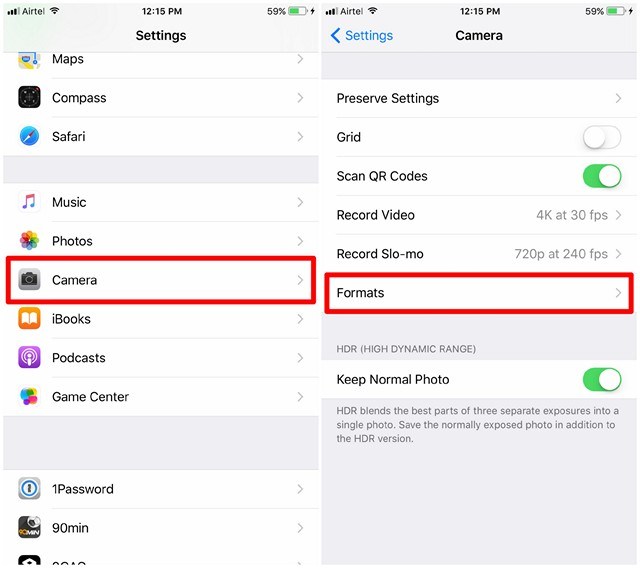Mogą występować różne sytuacje, w których konieczne może być nagranie ekranu iPhone’a.
W tym artykule powiem ci, jak możesz nagrać ekran swojego iPhone’a na komputerze stacjonarnym / laptopie, czy to Mac, czy PC.
Nagraj ekran iPhone’a na komputerze Mac: Apple Way
Apple znacznie ułatwiło nagrywanie ekranu iPhone’a na komputerze Mac od czasu uruchomienia OS X Yosemite.
- Podłącz iPhone’a do komputera Mac za pomocą kabla błyskawicowego i uruchom QuickTime na komputerze Mac. Nowe nagranie filmu.

- Kliknij strzałkę obok przycisku nagrywania i wybierz swój iPhone z listy źródeł wymienionych w punkcie „Kamera”.
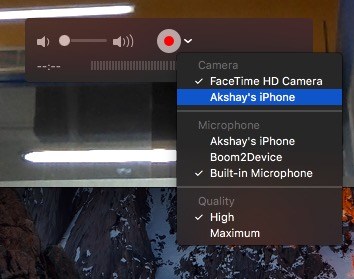
- Teraz zobaczysz ekran swojego iPhone’a zwierciadlanego na komputerze Mac.
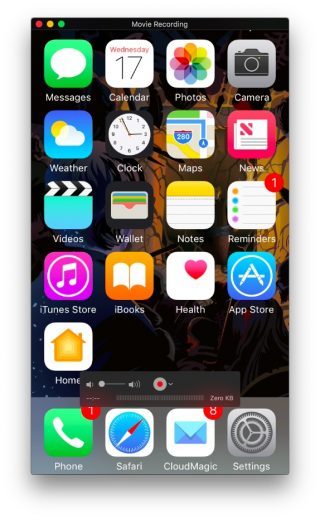
Nagraj ekran iPhone’a w systemach Windows i Mac bezprzewodowo
Podczas nagrywania ekranu iPhone’a za pomocą QuickTime jest niezwykle łatwy (aczkolwiek okablowany), aplikacja nie oferuje funkcji nagrywania w systemie Windows.
Lonely Screen to bezpłatna aplikacja dostępna zarówno na Windowsie jak i Macu. Może być używana do bezprzewodowego tworzenia kopii ekranu iPhone’a na komputerze Mac lub komputerze z systemem Windows, jak również do nagrywania.
- Pobierz i zainstaluj Lonely Screen na swoim komputerze.
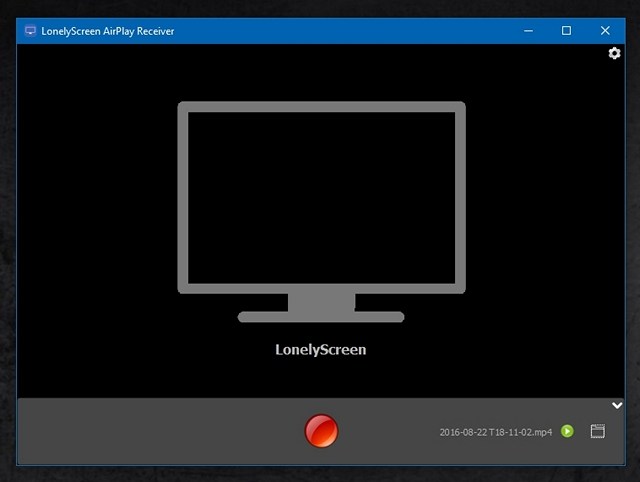
- Na iPhonie, podnieś Centrum Sterowania i dotknij â € œAirPlay Mirroringâ €.
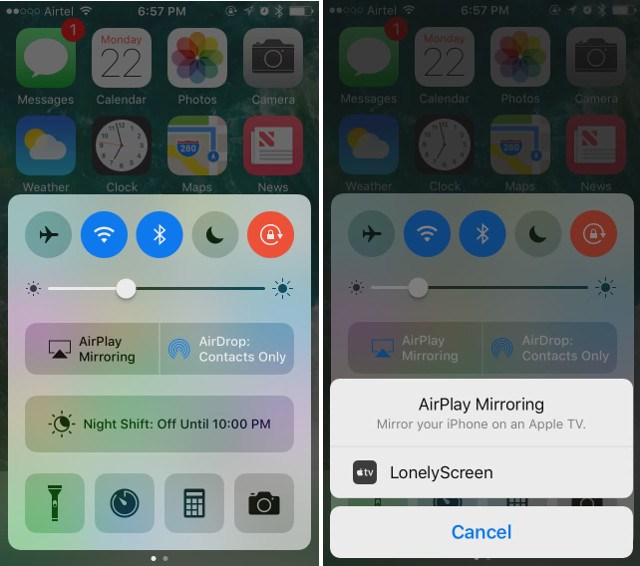
- Ekran twojego iPhone’a będzie teraz dublowany na twoim komputerze.
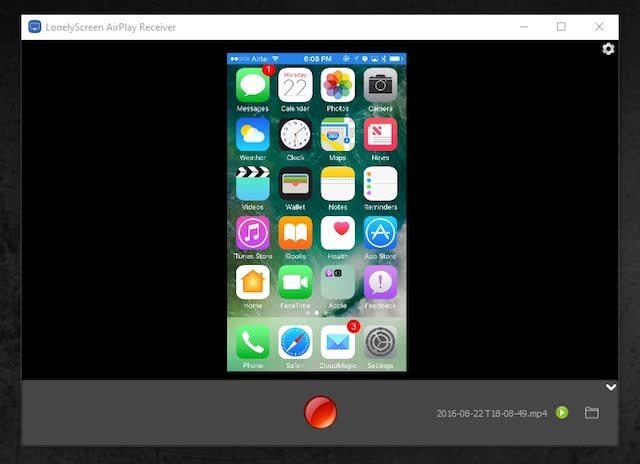
Uwaga: Â Podczas testowania aplikacji Lonely Screen nie działał w systemie Windows 7, ale działał całkiem dobrze w systemie Windows 10
Jeśli szukasz jeszcze bardziej funkcjonalnej aplikacji (która działa również na Windows 7), możesz sprawdzić AirServer, który oferuje funkcje AirPlay oraz wiele innych opcji, które nie są dostępne w Lonely Screen.
AirServer: Uzyskaj większą kontrolę nad nagrywaniem ekranu iPhone’a
AirServer pozwala na działanie komputera PC z systemem Windows lub komputera Mac jako odbiornika AirPlay, co pozwala na odbijanie ekranu iPhone’a od komputera.
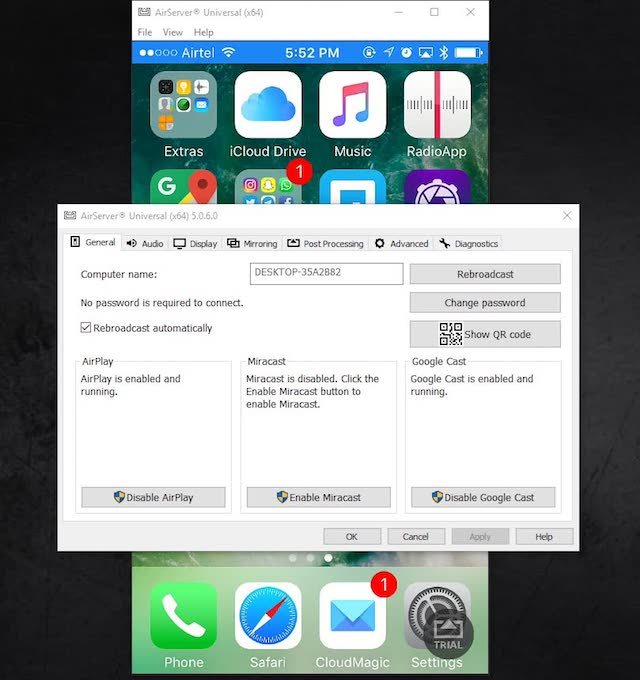
Podczas gdy aplikacja jest płatna, oferuje 7-dniowy darmowy okres próbny, a przy korzystaniu z aplikacji działała bez zarzutu.
AirServer ma wbudowane funkcje nagrywania, ale są one wyłączone w wersji próbnej oprogramowania, a będziesz musiał kupić licencję na AirServer, aby włączyć funkcję nagrywania.
Istnieje wiele innych aplikacji, które umożliwiają użytkownikom odbijanie ekranów iPhone’ów na swoich komputerach, ale nie wszystkie mają wbudowane funkcje nagrywania.
Pobierz AirServerÂ
Nagraj ekran swojego iPhone’a na komputerze Mac lub PC
Teraz możesz z łatwością nagrywać ekran swojego iPhone’a na komputerze Mac lub komputerze z systemem Windows, a także elastycznie korzystać z przewodów lub przechodzić bezprzewodowo.
Jak zawsze, „daj nam znać w sekcji komentarzy na temat twoich doświadczeń z nagrywaniem ekranu iPhone’a lub wszelkich problemów, z którymi się spotkałeś, a także jeśli wiesz o innych metodach nagrywania iPhone’a na ekranie